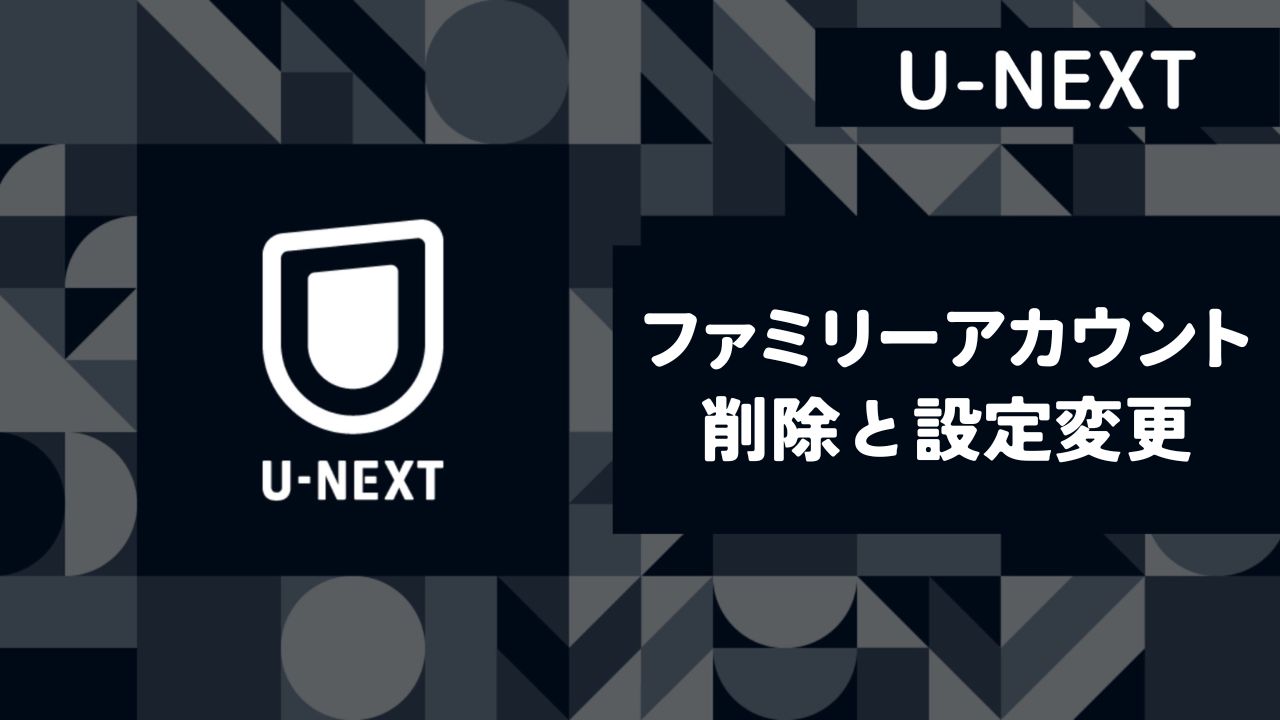この記事では、U-NEXTのファミリーアカウントでポイントを共有するやり方と、使えない時の対処法について解説しています。
U-NEXTのファミリーアカウントでポイントを共有できない場合は、もしかしたら子アカウントの設定や、ポイント残高や有効期限に問題があるかもしれません。

【この記事でわかること】
※↑リンクをクリックで知りたい項目へ飛べます。
★ファミリーアカウント登録&削除についてはこちらの記事をチェック
目次
【U-NEXT】ファミリーアカウントのポイント共有のやり方を解説
本項目では、U-NEXTのファミリーアカウントでポイントを共有するやり方を、簡単に画像付きで解説しています。
ポイント共有の手順を簡単に説明すると、以下の通りです。
U-NEXTのファミリー契約の子アカウントの設定を変更する際は、必ず親アカウント(=主契約者)での操作が必要です。
①ブラウザでU-NEXTを開き、親アカウントでログイン
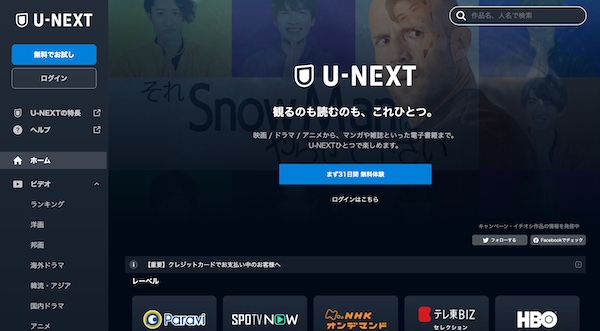
ブラウザ画面からU-NEXTのTOPページへアクセスし、親アカウントのアドレスでログインします。
②アカウント・契約→ファミリーアカウント編集を選択
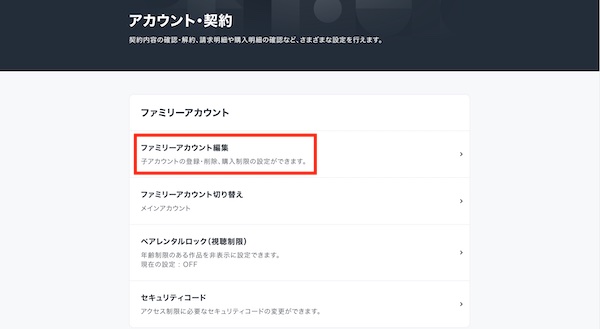
左上にあるメニューから「アカウント・契約」を選択し、さらにその中から「ファミリーアカウント編集」を選択します。
③変更したいアカウント横にある「設定」を選ぶ
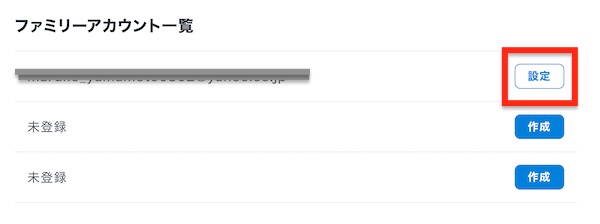
画面下部までスクロールすると、登録してある子アカウントの一覧が表示されます。
設定をしたい・設定を変更したい子アカウントを選択し、メールアドレスの横にある「設定」を選びます。
④3つの制限から1つを選んで「更新」で完了
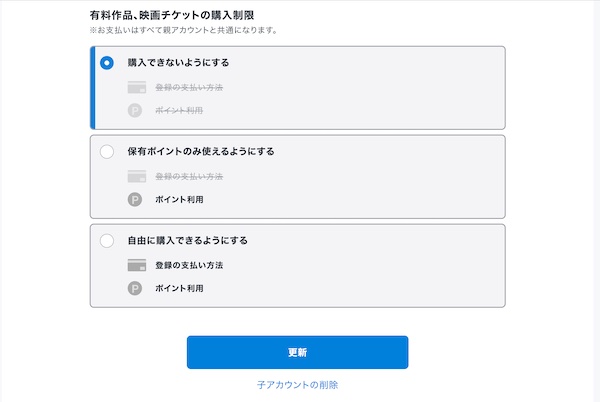
- 購入できないようにする=見放題のみ視聴可能
- 保有ポイントのみ使えるようにする=ポイントのみ共有可能
- 自由に購入できるようにする=ポイント&登録している支払い方法から自由に購入可能
上記3つのうちから1つを選択し、「更新」を押下して設定変更が完了です。
ファミリーアカウントのポイント共有や設定については、各家庭または共有者と相談して決めることをおすすめします。
「自由に購入する」を選択すると、ポイントの他にも登録している支払い方法で動画や電子書籍の購入ができてしまうので注意しましょう。

【U-NEXT】ファミリーアカウントでポイントが使えない時の対処法
次に、U-NEXTのファミリーアカウントでポイントが使えない時の対処法の紹介です。
しっかり設定変更したにもかかわらず「ポイントが共有できない」という方は、以下のような原因があるかもしれません…。
①ポイントの残高がない
ファミリーアカウントのポイントが共有できない場合、ポイントの残高があるか確認してみましょう。
ポイント残高の確認方法(ブラウザの場合)
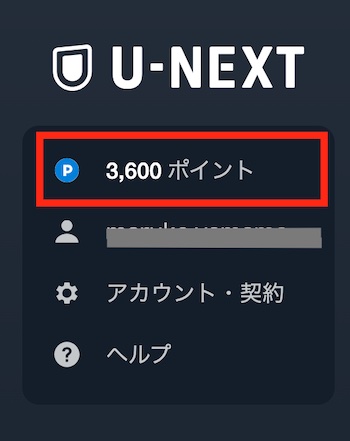
ブラウザでは、画面の左上にあるU-NEXTロゴのすぐ下に保有ポイントが表示されています。
ポイント残高の確認方法(アプリの場合)
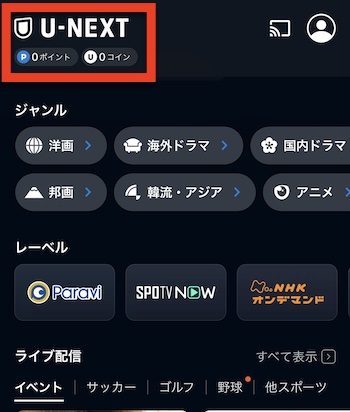
アプリの場合は、TOPページのU-NEXTロゴの真下に現在の保有ポイントが表示されています。
アプリの場合、最初におすすめ作品の広告等が表示されるため、画面を少し下にスクロールしてみるとロゴが現れます。
②ポイントの有効期限が切れている
ファミリーアカウントでポイント共有ができない場合、ポイントの有効期限が切れているかもしれません。
U-NEXTは2,189円(税込)の月額会員になると毎月1,200円分のポイントがもらえますが、有効期限はポイント付与日から90日間です。
期限内にポイントを消費しないと自動的になくなってしまうので注意が必要です。
ポイント有効期限の確認方法(ブラウザの場合)
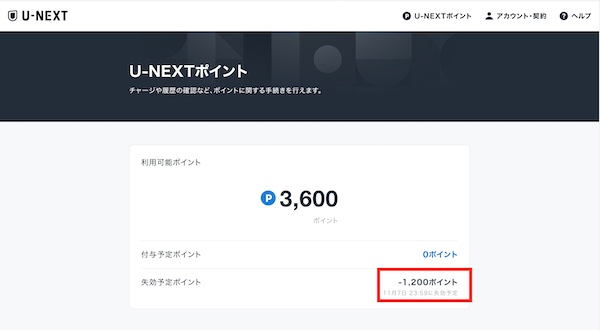
U-NEXTのTOP画面に表示されているポイント残高をクリックすると、詳細ページへ移動します。
ここでは付与予定ポイントと執行予定ポイント(いつ何ポイント無くなるか)の確認が可能です。
ポイント有効期限の確認方法(アプリの場合)
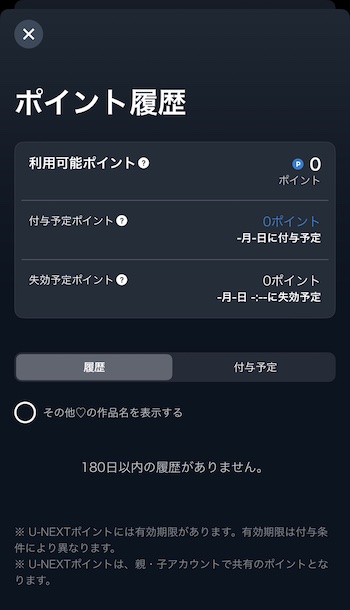
U-NEXTアプリのTOP画面に表示されているポイントまたはアイコン(人型のマーク)をタップすると、マイページへ移動します。
その後、「履歴」をタップすると保有ポイントと失効予定ポイントの確認が可能です。
U-NEXTのポイントは意外と溜まりやすいですが、知らない間にごっそりなくなっていることも…。
あまり使う予定がないという方は、新作の映画をレンタルしてみたり、電子書籍などの購入に充ててはいかがでしょうか?

【U-NEXT】ファミリーアカウントのポイント共有でできること
本項目では、U-NEXTのファミリーアカウントのポイント共有でできることを紹介しています。
動画購入やレンタル・電子書籍購入だけでなく、実は色々なことに使えるので便利です!
※↑リンクをクリックで知りたい項目へ飛べます。
①動画の有料レンタルができる
作品に「P」と書いてある有料作品は、ファミリーアカウント内で共有されたポイントで購入可能です。
「P」と書いてある作品はレンタル(48時間)または購入作品に該当します。
動画の場合は画面にある「再生」を選択すると「レンタル/購入画面」へ移動し、十分なポイント残高がある場合はそのまま購入可能。
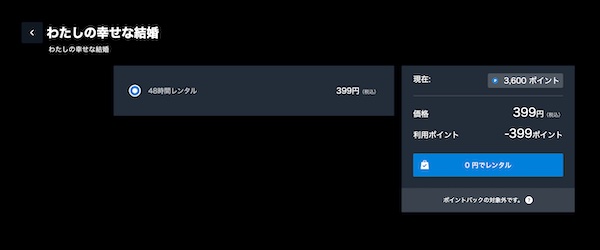
ポイントが足りない場合はチャージ画面へ移動し、足りない分を登録してある支払い方法から充当する必要があります。
②電子書籍が購入できる
ファミリーアカウントで共有したポイントは、動画以外にも電子書籍の購入に利用可能です。
電子書籍にはレンタルはなく、全て購入が必要です。
発売日当日に手に入れることができ、紙版のコミックより少し安く購入できるほか、U-NEXTのポイントを使えば「実質無料」で漫画が購入可能なのも魅力的!
購入したい作品ページへ移動して「読む」をクリックすると購入画面へ移動し、十分なポイントがある場合はそのまま購入できます。
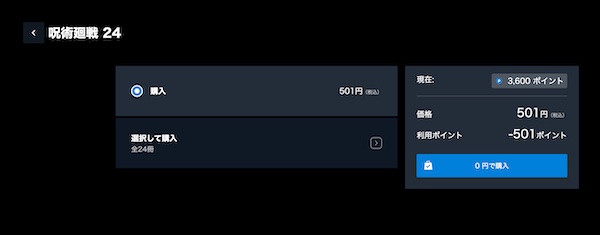
ポイントが足りない場合はチャージ画面へ移動し、足りない分を登録してある支払い方法からチャージする必要があります。
③映画館での割引クーポンが利用できる
ファミリーアカウントで共有されたポイントを使って、映画チケットと引き換えることができます。
U-NEXTは1,500ポイントを使って映画館で映画を見れるクーポンが発行可能。
映画の一般料金は1,900円なので、クーポンを使うと400円ほどお得です!
利用できる映画館も多いので、家だけでなく最新作は映画館で観たい!という映画ファンにも嬉しいサービスですね。

- TOHOシネマ
- イオンシネマ
- 松竹マルチプレックスシアターズ
- なんばパークスシネマ、大阪ステーションシティシネマ
- ユナイテッド・シネマ
- 109シネマズ
- コロナワールド
- テアトルシネマグループ
- ムービーオンやまがた
- KINEZO
映画チケットの引換方法については、下記の記事で詳しく解説しています。
④ポイントの他にコインも共有できる
U-NEXTのファミリーアカウントでは、ポイントの他に”Uコイン”も共有可能です。
Uコインは、iOSのU-NEXTアプリ利用者のみが使用できるアプリ内専用のコインで、チャージする場合はApple ID経由での支払いになります。
U-NEXTのポイントと同じように利用できます。
⑤無料お試し期間中の600ポイントも共有できる
U-NEXTは初めて利用する方を対象にした、31日間の無料トライアルがあります。
無料トライアル中にもファミリーアカウントを設定可能で、もらえる600ポイントも共有可能です。
カードなしでもOKなU-NEXTの登録方法は、以下の記事で解説しています。
【U-NEXT】ファミリーアカウントでポイントを共有する際の注意点
U-NEXTのファミリーアカウントでポイント共有をすると、たくさんのメリットがあることがわかりましたが、最後に注意点もご紹介します。
※↑リンクをクリックで知りたい項目へ飛べます。
①親アカウントからしか設定できない
冒頭・共有のやり方でも解説したとおり、ファミリーアカウントの設定・変更は主契約者である親アカウントのみ可能です。
また、設定・変更はU-NEXTのブラウザからのみ可能で、アプリではできません。
PCの場合はU-NEXTウェブサイトからログインしてください。
スマホの場合はwebブラウザ(SafariやChrome)からにログインします。

②18歳以上の大人向け作品は視聴できない
ファミリーアカウントの子アカウントは、18歳以上の大人向け作品「その他」を視聴できません。
子アカウントのU-NEXTのメニュー画面には、あらかじめ「その他」作品の表示がありません。
また、親アカウントが「その他」作品を視聴した場合でも、視聴履歴は子アカウントに共有されません。
③子アカウントがポイントを利用したら親アカウントに通知される
ファミリーアカウントの子アカウントがポイントを利用した際は、親アカウントに通知されます。
親アカウントのメールには、以下の内容が記載されています。
- 利用したアカウント名
- 購入日時
- 購入した商品(動画/電子書籍など)
また、親アカウントではアカウント全体の購入履歴やポイント数の確認も可能。
もし親アカウントのアドレスを使って動画や電子書籍を購入した場合でも、いつ、何を購入したかはすぐにバレてしまいます。
履歴を知られたくないという人は、自分でU-NEXTを契約した方が自由に使えるのでおすすめです。
④親アカウントで購入した作品は子アカウントにも共有される
②で解説した「その他」作品以外に親アカウントがレンタル・購入した動画は子アカウントにも共有されます。
レンタルの場合は期限内に作品を視聴でき(同時視聴は不可)、購入の場合は永続的に視聴可能。
電子書籍の場合もすでに購入してある作品については「購入済み」と表示されるので、親アカウントと子アカウントがダブって購入する心配もありません。
勝手に動画や電子書籍を購入されたくない人や、ポイントを使われたくない人は、子アカウントの設定を「購入できないようにする」に設定した方が安全です。
子アカウント利用者の年齢や関係性にもよりますが、動画購入に関しては親アカウントが管理する方法が1番安全です。